- Pomalé pripojenie WiFi v prenosných počítačoch je veľmi časté a môže byť spôsobené nespočetným počtom problémov.
- Vinníkom môže byť smerovač, vaše zariadenie alebo dokonca váš poskytovateľ služieb, ale táto príručka bude riešiť všetky možné problémy.
- V prípade akýchkoľvek ďalších problémov so sieťou si prečítajte našu sekciu Sieť a internet.
- Ak máte akékoľvek ďalšie problémy s počítačom, navštívte naše Centrum riešenia problémov Tech, kde nájdete riešenia.
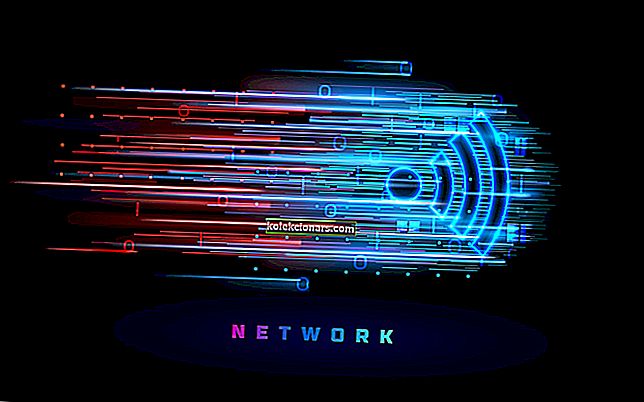
Pomalé pripojenie WiFi nie je na prenosných počítačoch neobvyklým problémom. Vo väčšine prípadov problém spočíva na vašom poskytovateľovi internetových služieb.
Niekedy to môže byť spôsobené technickými problémami s vaším zariadením alebo smerovačom. Aj keď to prvé je niečo, čo nemôžete presne vyriešiť, to druhé obsahuje problémy, ktoré môžete vyriešiť sami.
Tu ponúkame niektoré bežné postupy a riešenia, ktoré vám pomôžu opraviť pomalé pripojenie Wi-Fi na vašom notebooku.
Prečo je môj internet taký pomalý iba na mojom notebooku? Rýchlosť Wi-Fi vášho notebooku je pomalá, pretože je príliš ďaleko od smerovača. S Wi-Fi sa zvyčajne môžu rušiť steny, veľké predmety a ďalšie veci, ktoré využívajú rádiové frekvencie.
Ak sa tým problém nevyrieši, aktualizujte softvér ovládača a obnovte pôvodné nastavenia konfigurácie smerovača.
Ako môžem opraviť nízku rýchlosť Wi-Fi na svojom notebooku?
- Posilnite svoj signál Wi-Fi
- Umiestnite prenosný počítač do blízkosti smerovača
- Vypnite programy alebo zariadenia, ktoré spotrebúvajú veľkú šírku pásma
- Reštartujte zariadenie a smerovač
- Aktualizujte softvér ovládača
- Uistite sa, že na bezdrôtovej karte nie sú uložené žiadne nastavenia úspory energie
- Obnovte pôvodné nastavenie konfigurácie smerovača
- Skontrolujte, či sú vaše zariadenia pripojené k rovnakému pásmu
- Začnite uvažovať o investovaní do novej karty WiFi
1. Posilnite svoj signál Wi-Fi

Nerobte si starosti, pretože na vašom smerovači nebudeme robiť žiadne úpravy. Je to oveľa jednoduchšie než to, pretože svoj signál Wi-Fi môžete zvýšiť pomocou skvelého softvéru s názvom Connectify Hotspot .
Tento program umožňuje transformovať počítač na hotspot Wi-Fi, rovnako ako pri smerovači, s ktorým je však oveľa jednoduchšie pracovať, pretože má veľmi komplexné používateľské rozhranie a ponuky.
A ak si vyberiete verziu Hotspot PRO alebo MAX, budete môcť zdieľať aj svoje siete 3G alebo 4G LTE. Áno, budete mať tiež povolené zdieľať internetové pripojenie cez káblový Ethernet.
Najlepšie na tom je, že signál bude zosilnený, takže sa budete musieť na svojom notebooku rozlúčiť s pomalým pripojením na internet.
Je tiež dobré spomenúť, že môžete obmedziť šírku pásma pre ďalšie zariadenia, aby ste si mohli internet užívať, ako chcete.

Pripojte hotspot
Už žiadne pomalé pripojenie na internet na vašom notebooku, pretože služba Connectify Hotspot zvýši váš signál! 17,99 dolárov Získajte to hneď teraz2. Kúpte si nový WiFi Extender
Problémy s pomalým pripojením na internet môžu byť spôsobené mŕtvym uhlom alebo kolísavým signálom. Môžete to opraviť pomocou predlžovača dosahu WiFi.
SETEK Superboost odporúčame z mnohých dôvodov, ale hlavne preto, že vytvára silný a stabilný signál WiFi, presne to, čo hľadáte.
Nastaviť a pripojiť sa k vášmu smerovaču pomocou tlačidla WPS je mimoriadne jednoduché a jedná sa o skutočne malé zariadenie, ktoré nebude prekážať žiadnemu z vašich ďalších nastavení.
SETEK Superboost má dve antény pokrývajúce 2500 štvorcových stôp a až 15 zariadení súčasne.
Jeho rýchlosť 300 Mbps a bezpečnostná ochrana WEP / WPA / WPA2 ho odporúčajú ako profesionálne zariadenie.
- Rozširuje signál Wi-Fi až na 15 zariadení
- Signál pokrýva až 2 500 štvorcových stôp
- Prepäťová ochrana
- Bezpečnostná ochrana WEP / WPA / WPA2
- Mohlo by to zablokovať ďalšie zásuvky v jeho blízkosti
 Skontrolujte cenu
Skontrolujte cenu 3. Umiestnite prenosný počítač do blízkosti smerovača
 Možno ste si nevšimli, že váš laptop zašiel ďaleko za hranice dosahu vašej WiFi siete. V takom prípade musíte zariadenie presunúť bližšie k smerovaču.
Možno ste si nevšimli, že váš laptop zašiel ďaleko za hranice dosahu vašej WiFi siete. V takom prípade musíte zariadenie presunúť bližšie k smerovaču.
Uistite sa tiež, že medzi počítačom a smerovačom nie je prekážka, napríklad stena. Takéto prekážky výrazne znižujú WiFi signály.
Napríklad vaše pripojenie sa môže výrazne znížiť, ak prechádzate po schodoch dole a smerovač je v prízemí.
Vyriešenie problému vyžaduje, aby ste sa so smerovačom presunuli na miesto, kde má nerušený výhľad.
4. Vypnite programy alebo zariadenia, ktoré spotrebúvajú veľkú šírku pásma
 Ak prvé odporúčanie nefunguje, skúste vyhľadať programy alebo zariadenia, ktoré využívajú veľkú šírku pásma.
Ak prvé odporúčanie nefunguje, skúste vyhľadať programy alebo zariadenia, ktoré využívajú veľkú šírku pásma.
Tieto pásma ošípaných prirodzene spôsobujú pomalé pripojenie WiFi na vašom notebooku, najmä ak niekto vo vašej sieti sleduje filmy alebo sťahuje veľké médiá.
Niektoré aplikácie môžu tiež zaberať veľkú šírku pásma, napríklad Dropbox a ďalšie cloudové služby, ktoré fungujú na pozadí.
Preto si ich niekedy nemusíte všimnúť a ste zvedaví, čo spôsobuje vašu pomalú WiFi.
5. Reštartujte zariadenie a smerovač
 Ak aj po zistení, že váš poskytovateľ internetových služieb nemá problém alebo že šírku pásma nespotrebováva žiadne pripojenie k sieti, váš pomalý Wi-Fi stále neopravil, skúste reštartovať laptop a smerovač.
Ak aj po zistení, že váš poskytovateľ internetových služieb nemá problém alebo že šírku pásma nespotrebováva žiadne pripojenie k sieti, váš pomalý Wi-Fi stále neopravil, skúste reštartovať laptop a smerovač.
Dôrazne odporúčame, aby ste vyriešili problém so zariadením, ktoré používate. Spravidla sa tým vyrieši problém s pripojením.
Reštartovaním vášho zariadenia sa v skutočnosti resetuje WiFi a dúfajme, že problém vyrieši. Procesy, ktoré upchávajú váš laptop, môžu niekedy spôsobiť pomalé pripojenie WiFi.
Programy, ktoré bežia na pozadí alebo v popredí, môžu niekedy ovplyvniť výkon WiFi.
V prípade smerovača ho aspoň na 30 sekúnd vypnite a znova zapnite. Táto populárna oprava funguje v mnohých prípadoch.
6. Uistite sa, že na bezdrôtovej karte nie sú uložené žiadne nastavenia úspory energie
 Možno to skĺzlo vašu pozornosť, ale možno ste omylom presadili možnosť úspory energie na bezdrôtovej karte.
Možno to skĺzlo vašu pozornosť, ale možno ste omylom presadili možnosť úspory energie na bezdrôtovej karte.
Môžete to skontrolovať kliknutím na ikonu batérie v pravom dolnom rohu panela úloh.
Uistite sa, že váš laptop na bezdrôtovej karte nevynucoval režim vyváženého režimu alebo šetriča energie . Tento režim výrazne ovplyvňuje výkon vášho WiFi.
7. Obnovte pôvodné nastavenie konfigurácie smerovača
 Nastavenia smerovača môžete obnoviť na pôvodné výrobné nastavenia podľa príručky, ktorá sa líši od zariadenia k zariadeniu. Nie je to zlý nápad urobiť to.
Nastavenia smerovača môžete obnoviť na pôvodné výrobné nastavenia podľa príručky, ktorá sa líši od zariadenia k zariadeniu. Nie je to zlý nápad urobiť to.
Bolo by tiež užitočné vstúpiť do jeho ponuky a zrušiť všetky nastavenia pre neskoršie použitie.
Potrebujete nakonfigurovať smerovač? Robte to ako skutočný technik s týmto softvérom
8. Skontrolujte, či sú vaše zariadenia pripojené k rovnakému pásmu
 V závislosti na vašom smerovači existujú rôzne spôsoby pripojenia k bezdrôtovej sieti. Niekedy môžete mať pásmo 2,4 GHz a 5 GHz.
V závislosti na vašom smerovači existujú rôzne spôsoby pripojenia k bezdrôtovej sieti. Niekedy môžete mať pásmo 2,4 GHz a 5 GHz.
2.4 je pomalší, ale má väčší rozsah, zatiaľ čo 5 GHz má obmedzený rozsah, ale oveľa rýchlejšie.
Ak je váš laptop pripojený k pásmu 2,4 GHz a vaše ďalšie zariadenia sú pripojené k 5 GHz, všimnete si pomerne veľký rozdiel v rýchlosti.
Pokúste sa pripojiť prenosný počítač k rovnakému pásmu ako ostatné zariadenia a zistite, či to zmení veci.
9. Začnite uvažovať o investovaní do novej karty WiFi
 V dnešnej dobe sú notebooky príliš drahé alebo príliš lacné. Ak máte šťastie a máte celkom dobre vyrobené zariadenie, váš notebook má dobrý bezdrôtový sieťový adaptér.
V dnešnej dobe sú notebooky príliš drahé alebo príliš lacné. Ak máte šťastie a máte celkom dobre vyrobené zariadenie, váš notebook má dobrý bezdrôtový sieťový adaptér.
V prípade, že máte problémy s WiFi vo viacerých sieťach, môže to byť problém s vašou bezdrôtovou kartou. Výrobcovia niekedy odrežú zákruty, aby zachránili desetník alebo dva, a použijú menej výkonný adaptér WiFi.
Ak máte prostriedky, myslite na zakúpenie nového, výkonnejšieho a stabilnejšieho adaptéra bezdrôtovej siete, aby ste vyriešili všetky svoje problémy.
Tieto jednoduché kroky na opravu pomalého pripojenia Wi-Fi na prenosných počítačoch slúžia ako prvá pomoc pri riešení problémov s pripojením. Ak existujú ďalšie metódy, ktoré poznáte, napíšte nám komentár nižšie.
Poznámka redaktora: Tento príspevok bol pôvodne zverejnený v máji 2019 a od tej doby bol vylepšený a aktualizovaný v septembri 2020 kvôli aktuálnosti, presnosti a komplexnosti.


